Predplatenie služby iTunes Match
iTunes Match vám poskytuje prístup k všetkej vašej hudbe vo všetkých vašich zariadeniach vrátane skladieb, ktoré ste importovali z iných zdrojov, napríklad z diskov CD.
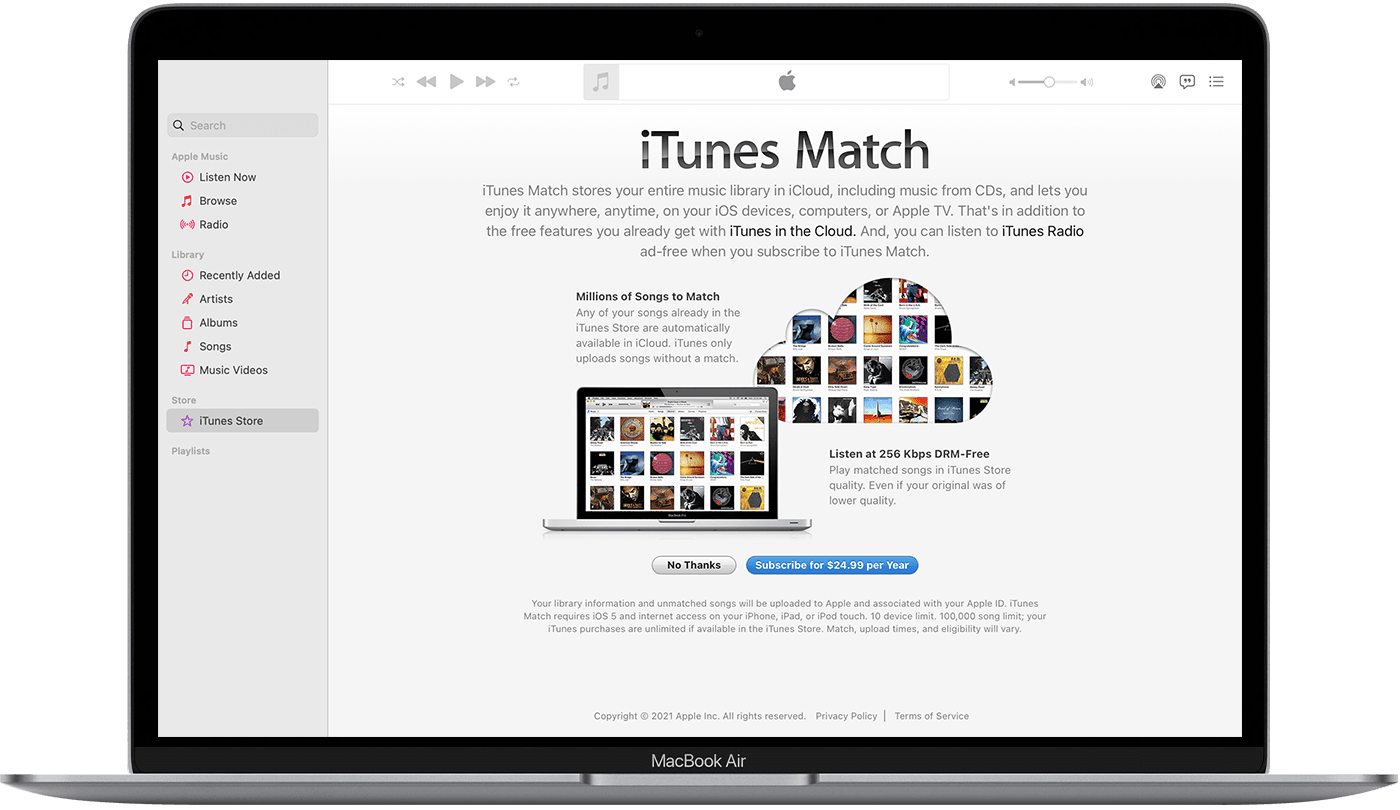
iTunes Match
Služba iTunes Match nahrá vašu hudobnú knižnicu z apky Apple Music na Macu alebo z iTunes pre Windows na PC. K hudobnej knižnici tak budete mať prístup vo všetkých zariadeniach, v ktorých máte zapnutú synchronizáciu knižnice.
Ak si chcete predplatiť iTunes Match, aktualizujte si v Macu systém macOS na najnovšiu verziu. Uistite sa, že máte na PC najnovšiu verziu iTunes pre Windows.
iTunes Match nie je zálohovacia služba, takže si svoju hudobnú zbierku nezabudnite pred vykonaním akýchkoľvek zmien zálohovať.
Predplatenie služby iTunes Match
Na Macu otvorte apku Apple Music. Na PC otvorte iTunes pre Windows.
Na Macu prejdite na postranný panel a kliknite na iTunes Store. Nezobrazuje sa vám na Macu iTunes Store? Na PC kliknite v hornej časti okna iTunes na Obchod.
Rolujte do dolnej časti okna Obchod. V sekcii Funkcie kliknite na iTunes Match.
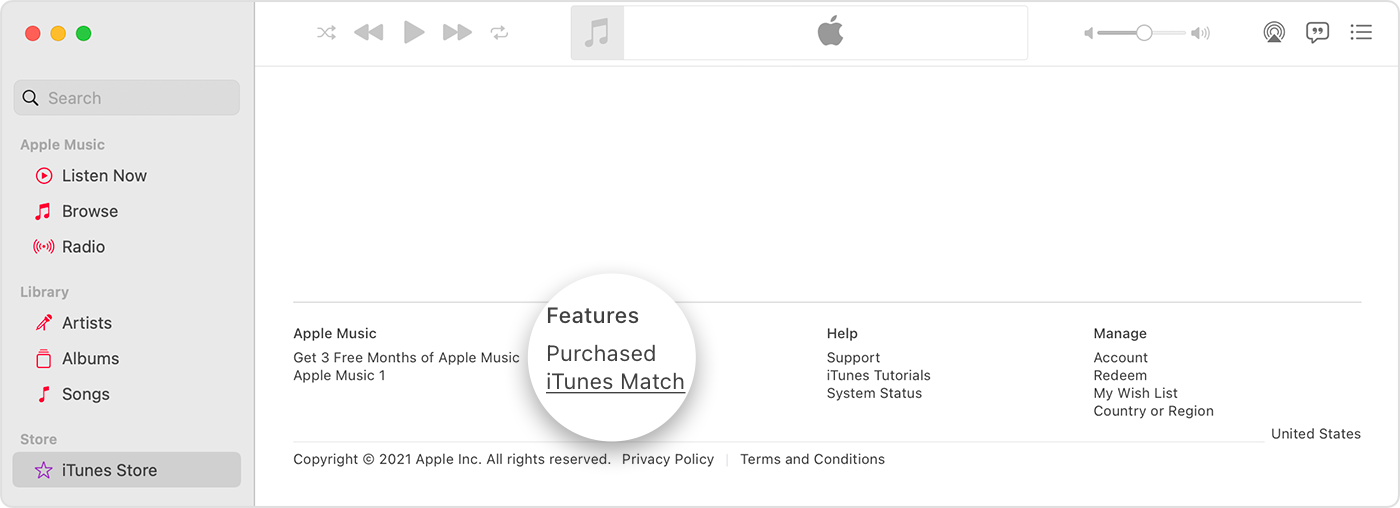
Kliknite na tlačidlo Predplatiť.
Prihláste sa pomocou Apple ID a hesla.
Potvrďte svoje fakturačné údaje. Možno bude potrebné pridať platný spôsob platby. Potom kliknite na Odoberať.
Po vytvorení predplatného iTunes Match vyhľadá automaticky zhody vo vašej hudobnej knižnici. Priebeh vyhľadávania môžete sledovať pomocou indikátora stavu. Vyhľadávanie môžete kedykoľvek manuálne pozastaviť a obnoviť kliknutím na tlačidlo Zastaviť alebo Spustiť.
Nahratie hudby z Macu alebo PC môže službe iTunes Match chvíľu trvať. Ak sa v Macu alebo PC počas nahrávania preruší internetové pripojenie, služba iTunes Match bude pri najbližšom otvorení apky Apple Music alebo iTunes pre Windows automaticky pokračovať tam, kde skončila.
Po nahratí hudobnej knižnice sa vedľa skladieb, ktoré sú dostupné v iCloude, zobrazí tlačidlo Stiahnuť. Ak sa tlačidlo Stiahnuť nezobrazuje, skladba sa už nachádza vo vašej lokálnej hudobnej knižnici.
Ak sa na Macu nezobrazuje obchod iTunes Store
V najnovšej verzii systému macOS môže byť obchod iTunes Store skrytý. Nájdete ho takto:
V apke Apple Music prejdite na lištu a vyberte Hudba > Nastavenia.
Prejdite na tab Všeobecné a vyberte iTunes Store.
Kliknite na OK.
Zrušenie predplatného služby iTunes Match
V predvolenom nastavení sa predplatné služby iTunes Match automaticky obnoví na konci vášho jednoročného obdobia. Prečítajte si, ako predplatné zrušiť.
Používanie služby iTunes Match
Ak chcete mať prístup k skladbám a playlistom na iných zariadeniach, zapnite si na všetkých zariadeniach synchronizáciu knižnice.
Keď sa pomocou Apple ID, ktoré používate v iTunes Match, prihlásite na iPhone, iPade, iPode touch, Macu alebo PC, priradíte toto zariadenie k svojmu účtu a získate prístup k svojej hudobnej knižnici.
iTunes Match nie je k dispozícii na zariadeniach s Androidom.
Viac informácií
Prečítajte si, ako si zapnúť synchronizáciu knižnice na všetkých zariadeniach.
Prečítajte si, ako postupovať, ak v hudobnej knižnici po zapnutí synchronizácie knižnice chýbajú skladby.
Prečítajte si, ako vymazať hudbu zo zariadení.
Prečítajte si o stavových ikonách cloudu, ktoré sa zobrazujú, ak máte predplatné iTunes Match.
Dostupnosť služby iTunes Match sa v jednotlivých krajinách a oblastiach líši.
Informácie o produktoch, ktoré nevyrába spoločnosť Apple, alebo nezávislých webových stránkach, ktoré nekontroluje ani netestuje spoločnosť Apple, sa poskytujú bez akéhokoľvek odporúčania či podpory. Spoločnosť Apple nenesie žiadnu zodpovednosť v súvislosti s výberom, výkonom alebo používaním webových stránok alebo produktov tretích strán. Spoločnosť Apple neposkytuje žiadne vyhlásenia týkajúce sa presnosti či spoľahlivosti webových stránok tretích strán. Kontaktujte príslušného dodávateľa, ktorý vám poskytne viac informácií.